Comment afficher, modifier et ajouter des métadonnées à une photo
Toutes les données qui aident à décrire le contenu ou les caractéristiques d'un fichier sont appelées métadonnées. Ces informations intégrées vous aident à organiser vos fichiers et sont utiles lorsque vous avez affaire à une bibliothèque d'images.
Les métadonnées peuvent fournir des informations descriptives sur une photo, telles que sa légende, son titre, son auteur, la manière dont l'image a été prise ou des informations légales. De plus, si vous publiez une partie de votre travail en ligne, les métadonnées offrent des informations concernant les droits d'utilisation et servent de preuve de propriété.
Alors, comment pouvez-vous ajouter des métadonnées à vos photos ? Découvrons-le.
Quelles métadonnées sont ajoutées par défaut ?
Certaines parties des métadonnées d'une image sont ajoutées automatiquement. Par exemple, les informations concernant l'appareil photo et l'objectif que vous avez utilisés pour prendre la photo sont ajoutées par votre appareil photo. De plus, votre ordinateur portable ou PC modifiera les métadonnées et pourra vous dire quand le fichier a été ouvert pour la dernière fois.
Comment afficher les métadonnées dans Photoshop
Vous voulez voir les métadonnées d'une image ? Voici comment le faire dans Photoshop.
- Ouvrez l'image dont vous souhaitez vérifier les métadonnées.
- Accédez au menu Fichier , puis cliquez sur Informations sur le fichier . Vous pouvez également appuyer sur Ctrl + Alt + Maj + I sous Windows et Commande + Option + Maj + I sur Mac.
- À partir de là, vous pouvez copier ou modifier les métadonnées.
- Cliquez sur OK pour enregistrer vos modifications.
Remarque : Vous ne pouvez pas modifier l'intégralité des métadonnées. Les informations sur l'appareil photo ou sur la date de création du fichier sont ajoutées automatiquement et ne peuvent pas être modifiées.
Quelles sont les différentes catégories de métadonnées ?
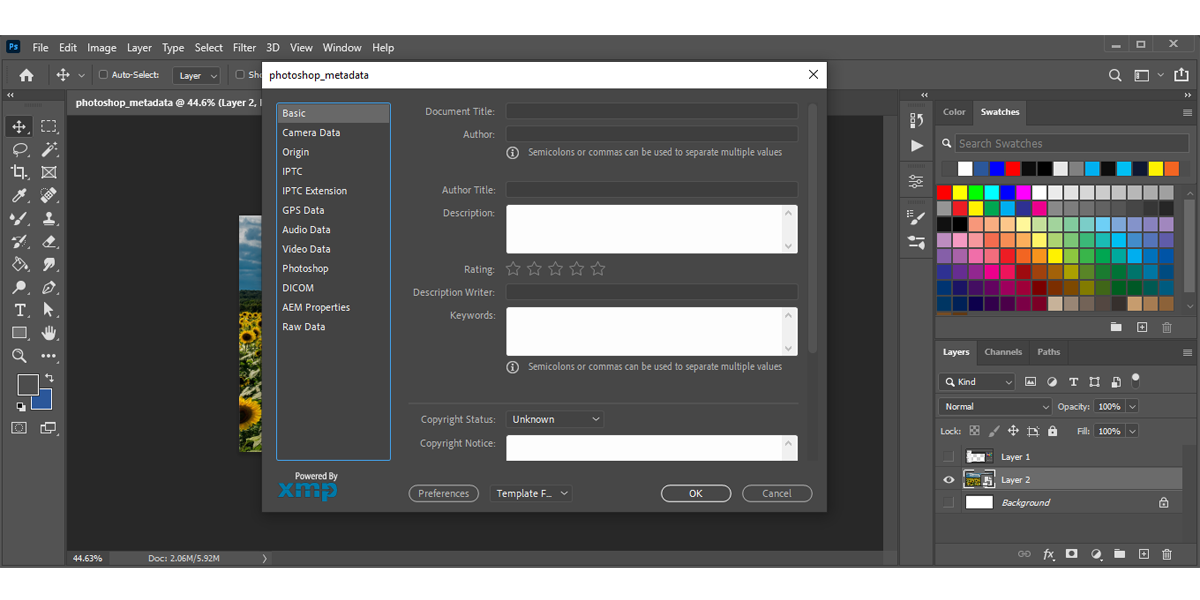
Ici, les métadonnées sont définies via la norme XMP. Lorsque vous ouvrez les métadonnées d'une photo dans Photoshop, vous verrez 12 catégories dans la barre latérale gauche. Bien que toutes les catégories ne soient pas pertinentes lorsque vous modifiez vos photos, voici ce que vous devez savoir à leur sujet :
- Basique : il s'agit de la catégorie de métadonnées la plus importante. Il contient des informations sur l'auteur, telles que son nom et ses coordonnées. De plus, si vous souhaitez utiliser une image, vérifiez cette catégorie pour le statut et les informations de copyright.
- Données de la caméra : Contient les informations ajoutées automatiquement par la caméra.
- Origine : contient des informations sur la date de création du fichier d'origine.
- IPTC et IPTC Extension : ils représentent les normes de métadonnées de l'International Press Telecommunication Council pour décrire les photos. Les photographes professionnels utilisent ces normes en raison de leur acceptation universelle parmi les agences de photos et de presse, les musées, les bibliothèques et d'autres industries connexes.
- Données GPS : indique où l'image a été prise.
- Données audio et données vidéo : ces catégories ne s'appliquent qu'aux fichiers audio et vidéo. Ils contiennent des informations sur l'artiste, l'album et la fréquence d'images.
- Photoshop : vous pouvez vérifier ceci pour savoir si une image a été modifiée, car elle montre les modifications apportées à un fichier Photoshop.
- DICOM : contient des métadonnées médicales, vous ne les utiliserez donc probablement pas pour l'une de vos photos ou conceptions.
- Propriétés AEM : Pas besoin de s'inquiéter à ce sujet, car il s'agit de l'un des services d'entreprise d'Adobe.
- Données brutes : permet de vérifier la structure XMP brute du fichier.
Quelles informations de métadonnées devriez-vous ajouter ?
Dans la catégorie Basique , écrivez votre nom dans le champ Auteur . Ensuite, sélectionnez Copyright , et ajoutez vos informations de contact à Copyright Notice . De cette façon, votre photo est répertoriée comme protégée par le droit d'auteur.
Vous pouvez également ajouter des informations supplémentaires à Note , Description et Mots – clés . Photoshop et certains navigateurs de fichiers peuvent lire ces informations et vous permettre de les filtrer.
Ajoutez toutes les informations que vous souhaitez dans Origin pour que vos photos soient bien triées. Vous pouvez ajouter qui est sur la photo, ce que vous fêtiez, quel âge avait tout le monde à ce moment-là, etc. Considérez-le comme la version numérique de l'écriture d'une note au dos d'une photo.
Si vous envisagez de vendre vos photos à une agence de presse ou de les utiliser professionnellement, mettez autant d'informations que possible dans les catégories IPTC et IPTC Extension .
Pouvez-vous supprimer les métadonnées ?
Les métadonnées restent intégrées dans un fichier jusqu'à ce que vous ou quelqu'un d'autre décidez de les supprimer. Même si vous modifiez le type de fichier, les métadonnées restent avec lui. Si vous publiez votre photo sur un site et que quelqu'un la télécharge, il peut vérifier les métadonnées à l'aide de Photoshop ou d'un autre logiciel de retouche.
Maintenant, il existe quelques services de stockage de fichiers, applications de médias sociaux ou autres services Web qui supprimeront partiellement ou complètement les métadonnées de la photo. Certains d'entre eux conserveront les métadonnées par défaut, telles que les informations sur la caméra. D'autres sites, comme Instagram, supprimeront tout pour économiser de l'espace, y compris les informations de contact ou les détails du droit d'auteur.
Si vous souhaitez tester la quantité d'informations conservées, téléchargez un petit nombre de vos photos sur un site, téléchargez-les et vérifiez la quantité de métadonnées encore présente.
Comment exporter des fichiers sans métadonnées dans Photoshop
Si une image que vous souhaitez télécharger sur un site contient des informations personnelles, telles que des noms de personnes, vous devez supprimer les métadonnées.
Au lieu de modifier manuellement, vous pouvez utiliser la fonction Exporter en tant que dans Photoshop. Voici comment faire:
- Ouvrez le menu Fichier , puis dirigez-vous vers Exporter> Exporter en tant que .
- Dans le volet droit sous Métadonnées , sélectionnez l'option Aucun .
- Cliquez sur Exporter .
Remarque : vous pouvez également utiliser Adobe Bridge ou Adobe Lightroom pour ajouter ou modifier des métadonnées.
Comment afficher et ajouter des métadonnées dans Windows
Vous pouvez toujours afficher et modifier les métadonnées même si vous n'avez pas accès à un appareil sur lequel Photoshop est installé. Voici comment procéder sous Windows :
- Cliquez avec le bouton droit sur l'image et sélectionnez Propriétés .
- Sélectionnez l'onglet Détails .
- Ajoutez des métadonnées à Description , Origine , Auteur , etc.
Si vous souhaitez supprimer des métadonnées, cliquez sur Supprimer les propriétés et les informations personnelles en bas de la fenêtre Propriétés et sélectionnez les données que vous souhaitez supprimer.
Comment afficher et ajouter des métadonnées sur Mac
Vous pouvez utiliser l'application Photos pour afficher et modifier les métadonnées sur un Mac. Le seul inconvénient est que vous devez au préalable importer les photos dans l'application. Suivez ces étapes pour commencer :
- Importez la photo dans l'application.
- Ouvrez-le et cliquez sur l'icône Informations dans la barre d'outils.
- Sélectionnez le panneau Informations pour afficher ou modifier le titre, la description, les mots-clés, etc.
Remarque : les options pour afficher ou modifier les métadonnées sur un ordinateur Mac ou Windows sont limitées, ce n'est donc peut-être pas le meilleur choix si vous souhaitez protéger votre illustration.
Les métadonnées vous aident à organiser et à protéger votre travail numérique
Peu importe comment vous choisissez d'ajouter des métadonnées à votre illustration, assurez-vous de le faire. Peu importe si vous avez l'intention de publier vos photos ou de les garder pour vous. Vous pourriez tomber sur une photo dans de nombreuses années et vous demander pourquoi ou où vous l'avez prise.
